如何将文件夹中多个WORD的名称一起复制
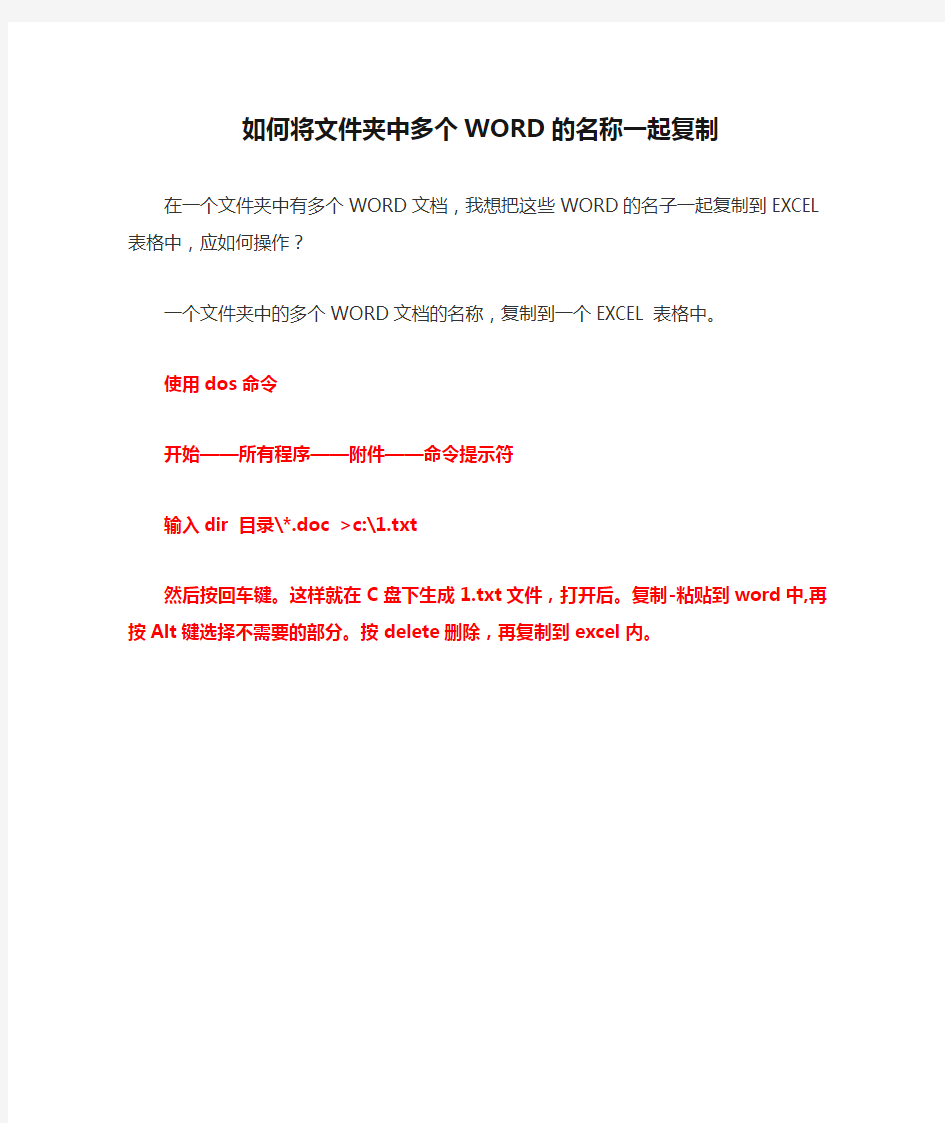
如何将文件夹中多个WORD的名称一起复制
在一个文件夹中有多个WORD文档,我想把这些WORD的名子一起复制到EXCEL表格中,应如何操作?
一个文件夹中的多个WORD文档的名称,复制到一个EXCEL表格中。
使用dos命令
开始——所有程序——附件——命令提示符
输入dir 目录\*.doc >c:\1.txt
然后按回车键。这样就在C盘下生成1.txt文件,打开后。复制-粘贴到word中,再按Alt键选择不需要的部分。按delete删除,再复制到excel内。
红头文件制作(三种标准)
红头文件的制作 第一种: 一、红头文件的制作及标准 1、进行页面设置 选择“文件”——“页面设置”选择“页边距”附签,上:3.7厘米下:3.5厘米左:2.8厘米右:2.6厘米。选择“版式”附签,将“页眉和页脚”设置成“奇偶页不同”,在该选项前打“√”。选择“文档网格”附签,“字体设置”,“中文字体”设置为“仿宋”;“字号”设置成“三号”,单击“确定”按钮,选中“指定行网格和字符网格”;将“每行”设置成“28”个字符;“每页”设置成“22”行。然后单击“确定”按钮,这样就将版心设置成了以三号字为标准、每页22行、每行28个汉字的国家标准。 2、插入页号 选择“插入”——“页码”,“位置”设置为“页面底端(页脚)”,“对齐方式”设置为“外侧”。然后单击“格式”按钮,“数字格式”设置为全角的显示格式,单击“确定”按钮,再次单击“确定”按钮完成页码设置。双击页码,在页码两边各加上一条全角方式的短线;并将页码字号设置成“四号”;字体任意;奇数页的页码设置成右空一个汉字,偶数页的页码设置成左空一个汉字。 3、发文机关标识制作a/b/c a、选择“插入”——“文本框”——“横排”菜单项,鼠标将会变成“┼”,在Word2000版面上单击鼠标左键,出现一个文本框,
在该文本框内输入发文机关标识,输入完成后,选中该文本框,单击鼠标右键——“设置文本框格式”,在这里来设置红头的属性。 b、选择“颜色和线条”附签,“颜色”设置成“无填充颜色”。选择“大小”附签,“高度”设置成“2cm”;宽度设置成“15.5cm”。注:用户可根据实际情况调节尺寸。选择“版式”附签,单击“高级”按钮,水平对齐:“对齐方式”设置成“居中”,“度量依据”设置成“页面”;垂直对齐:“绝对位置”设置成“页边距”,“下侧”设置成“2.5cm”——平行文标准,“8.0cm”——上行文标准,注:用户可根据实际情况调节尺寸。然后单击“确定”。 C、选择“文本框”附签,左、右、上、下都设置成“0cm”,单击“确定”完成。文本框属性全部设置完成,单击“确定”按钮。选中文本框内的全部文字,将颜色设置成“红色”,字体设置成“小标宋简体”,字号根据文本框的大小设置成相应字号,但要尽量充满该文本框,这样,宽为155mm、高为20mm、距上25mm的红头制作完成。 4、红线制作 首先将“视图”——“工具栏”——“绘图”选中,单击“绘图”工具条的直线工具,鼠标会变成“十”字形,左手按住键盘上的Shift 键,右手拖动鼠标从左到右划一条水平线,然后选中直线单击鼠标右键,选择“设置自选图形格式”,红线的属性在这里进行设置。选择“颜色和线条”附签,“颜色”设置为“红色”;“虚实”设置为“实线”;“粗线”设置为“2.25磅”。选择“大小”附签,“宽度”设置为
word红头文件的制作
一、红头文件的制作及标准 1、进行页面设臵 选择“文件”——“页面设臵”选择“页边距”附签,上:3.7厘米下:3.5厘米左:2.8厘米右:2.6厘米。选择“版式”附签,将“页眉和页脚”设臵成“奇偶页不同”,在该选项前打“√”。选择“文档网格”附签,“字体设臵”,“中文字体”设臵为“仿宋”;“字号”设臵成“三号”,单击“确定”按钮,选中“指定行网格和字符网格”;将“每行”设臵成“28”个字符;“每页”设臵成“22”行。然后单击“确定”按钮,这样就将版心设臵成了以三号字为标准、每页22行、每行28个汉字的国家标准。 2、插入页号 选择“插入”——“页码”,“位臵”设臵为“页面底端(页脚)”,“对齐方式”设臵为“外侧”。然后单击“格式”按钮,“数字格式”设臵为全角的显示格式,单击“确定”按钮,再次单击“确定”按钮完成页码设臵。双击页码,在页码两边各加上一条全角方式的短线;并将页码字号设臵成“四号”;字体任意;奇数页的页码设臵成右空一个汉字,偶数页的页码设臵成左空一个汉字。 3、发文机关标识制作 选择“插入”——“文本框”——“横排”菜单项,鼠标将会变成“┼”,在Word 2000版面上单击鼠标左键,出现一个文本框,在该文本框内输入发文机关标识,输入完成后,选中该文本框,单击鼠标
右键——“设臵文本框格式”,在这里来设臵红头的属性。 选择“颜色和线条”附签,“颜色”设臵成“无填充颜色”。选择“大小”附签,“高度”设臵成“2cm”;宽度设臵成“15.5cm”。注:用户可根据实际情况调节尺寸。选择“版式”附签,单击“高级”按钮,水平对齐:“对齐方式”设臵成“居中”,“度量依据”设臵成“页面”;垂直对齐:“绝对位臵”设臵成“页边距”,“下侧”设臵成“2.5cm”——平行文标准,“8.0cm”——上行文标准,注:用户可根据实际情况调节尺寸。然后单击“确定”。 选择“文本框”附签,左、右、上、下都设臵成“0cm”,单击“确定”完成。文本框属性全部设臵完成,单击“确定”按钮。选中文本框内的全部文字,将颜色设臵成“红色”,字体设臵成“小标宋简体”,字号根据文本框的大小设臵成相应字号,但要尽量充满该文本框,这样,宽为155mm、高为20mm、距上25mm的红头制作完成。 4、红线制作 首先将“视图”——“工具栏”——“绘图”选中,单击“绘图”工具条的直线工具,鼠标会变成“十”字形,左手按住键盘上的Shift 键,右手拖动鼠标从左到右划一条水平线,然后选中直线单击鼠标右键,选择“设臵自选图形格式”,红线的属性在这里进行设臵。选择“颜色和线条”附签,“颜色”设臵为“红色”;“虚实”设臵为“实线”;“粗线”设臵为“2.25磅”。选择“大小”附签,“宽度”设臵为“15.5cm”。选择“版式”附签,单击“高级”按钮,水平对齐:“对齐方式”设臵成“居中”,“度量依据”设臵成“页面”,
政府 红头文件的制作及标准 Microsoft Office Word 文档
红头文件的制作及标准,经常需要搞文字工作的都来学到点 来源:陈翊龙的日志 1、进行页面设臵 选择“文件”——“页面设臵”选择“页边距”附签,上:3.7厘米下:3.5厘米左:2.8厘米右:2.6厘米。选择“版式”附签,将“页眉和页脚”设臵 成“奇偶页不同”,在该选项前打“√”。选择“文档网格”附签,“字体设臵”,“中文字体”设臵为“仿宋”;“字号”设臵成“三号”,单击“确定”按钮, 选中“指定行网格和字符网格”;将“每行”设臵成“28”个字符;“每页”设 臵成“22”行。然后单击“确定”按钮,这样就将版心设臵成了以三号字为标准、每页22行、每行28个汉字的国家标准。 2、插入页号 选择“插入”——“页码”,“位臵” 设臵为“页面底端(页脚)”,“对齐 方式”设臵为“外侧”。然后单击“格式”按钮,“数字格式”设臵为全角的 显示格式,单击“确定”按钮,再次单
击“确定”按钮完成页码设臵。双击页码,在页码两边各加上一条全角方式的短线;并将页码字号设臵成“四号”;字体任意;奇数页的页码设臵成右空一个汉字,偶数页的页码设臵成左空一个汉字。 3、发文机关标识制作 选择“插入”——“文本框”——“横排”菜单项,鼠标将会变成“┼”,在W ord 2000版面上单击鼠标左键,出现一个文本框,在该文本框内输入发文机关标识,输入完成后,选中该文本框,单击鼠标右键——“设臵文本框格式”,在这里来设臵红头的属性。 选择“颜色和线条”附签,“颜色”设臵成“无填充颜色”。选择“大小”附签,“高度”设臵成“2cm”;宽度设臵成“15.5cm”。注:用户可根据实际情况调节尺寸。选择“版式”附签,单击“高级”按钮,水平对齐:“对齐方式”设臵成“居中”,“度量依据”设臵成“页面”;垂直对齐:“绝对位臵”设
红头文件模板Word模板
xx 省xx 第二中学文件 蓬莱二中字…2013-2014学年度?第01号 关于××××的×× ××××××××××××××××××××××××××××××××××××××××××××。 ×××××××××××××××××××××××××××××××××××××××××××××××××××××××××××××××××××××××。 ××××××××××××××××××××××× ××××××××××××××××××××××××××××××××××××××××××××××××××××××××××××××××××××××××××××××××××××××××××××××××××××
附件:1.××××××× 2.××××××× 二〇〇×年×月×日
XX省教育厅文件 X教高…20XX?XX号 XX省教育厅关于印发 江苏上海高等教育考察报告的通知 各高等学校: 20XX年X月XX日至XX日,XX省赴江苏上海高等教育考察团一行XX人在省教育厅和XXX副厅长率领下,就实施高校高校“教学质量与教学改革工程”、加强高校师资队伍建设、加强重点学科建设和科技创新工作等,对江苏、上海的部分高等学校进行了考察。现将考察团的《江苏上海高等教育考察报告》印发给你们,请认真组织学习,并结合学校自身实际,借鉴外省成功经验,不断深化教育教学改革,进一步贯彻落实20XX年全省高等教育改革与发展工作会议精神,加快我省高等教育发展。 附件:江苏上海高等教育考察报告
主题词:教育印发高等教育考察报告通知 抄报:XXX部长、XX副省长,省委办公厅、省政府办公厅XX省教育厅办公室20XX年X月X日印发校对:XXX 共印70份
红头文件格式规定、模板
××××××××××××公司 ××字【20××】×号 关于下发《》的 通知 各单位: 正文 ××××××××××××公司 二○××年×月××日 主题词: ××× ××× ××× 抄送:××× ××× ××× ××××××××××××公司二○××年×月××日印 共印×份
公文排版样式 文头的字体:一号黑体字、加粗、红色、居中、字符间距为1.7磅发文字号的字体:四号仿宋体、黑色 标题的字体:三号黑体字、加粗、黑色、居中 主送机关的字体:四号仿宋体、黑色 正文的字体:四号仿宋体、黑色、首行缩进2个字符、1.5倍行距附件的字体:四号仿宋体、黑色、首行缩进2个字符、1.5倍行距作者的字体:四号仿宋体、黑色、右对齐 日期的字体:四号仿宋体、黑色、右对齐,“零”可写为“○”注释的字体:小四号仿宋体、黑色 主题词的字体:三号黑体、黑色、加粗 抄送机关的字体:四号仿宋体、黑色 印发说明的字体:四号仿宋体、黑色 印章上不压正文,下压日期
一、红头文件的制作及标准 1、进行页面设置 选择“文件”——“页面设置”选择“页边距”附签,上:3.7厘米 下:3.5厘米 左:2.8厘米 右:2.6厘米。选择“版式”附签,将“页眉和页脚”设置成“奇偶页不同”,在该选项前打“√”。选择“文档网格”附签,“字体设置”,“中文字体”设置为“仿宋”;“字号”设置成“三号”,单击“确定”按钮,选中“指定行网格和字符网格”;将“每行”设置成“28”个字符;“每页”设置成“22”行。然后单击“确定”按钮,这样就将版心设置成了以三号字为标准、每页22行、每行28个汉字的国家标准。 2、插入页号 选择“插入”——“页码”,“位置”设置为“页面底端(页脚)”,“对齐方式”设置为“外侧”。然后单击 “格式”按钮,“数字格式”设置为全角的显示格式,单击“确定”按钮,再次单击“确定”按钮完成页码设置。双击页码,在页码两边各加上一条全角方式的短线;并将页码字号设置成“四号”;字体任意;奇数页的页码设置成右空一个汉字,偶数页的页码设置成左空一个汉字。 3、发文机关标识制作 选择“插入”——“文本框”——“横排”菜单项,鼠标将会变成“┼”,在Word 2000版面上单击鼠标左键,出现一个文本框,在该文本框内输入发文机关标识,输入完成后,选中该文本框,单击鼠标右键——“设置文本 框格式”,在这里来设置红头的属性。 选择“颜色和线条”附签,“颜色”设置成“无填充颜色”。选择“大小”附签,“高度”设置成“2cm”;宽度设置成“15.5cm”。注:用户可根据实际情况调节尺寸。选择“版式”附签,单击“高级”按钮,水平对齐: “对齐方式”设置成“居中”,“度量依据”设置成“页面”;垂直对齐:“绝对位置”设置成“页边距”,“下侧”设置成“2.5cm”——平行文标准,“8.0cm”——上行文标准,注:用户可根据实际情况调节尺寸。然后 单击“确定”。 选择“文本框”附签,左、右、上、下都设置成“0cm”,单击“确定”完成。文本框属性全部设置完成,单 击“确定”按钮。选中文本框内的全部文字,将颜色设置成“红色”,字体设置成“小标宋简体”,字号根据文本 框的大小设置成相应字号,但要尽量充满该文本框,这样,宽为155mm、高为20mm、距上25mm的红头制作完成。 4、红线制作 首先将“视图”——“工具栏”——“绘图”选中,单击“绘图”工具条的直线工具,鼠标会变成“十”字形,左手按住键盘上的Shift键,右手拖动鼠标从左到右划一条水平线,然后选中直线单击鼠标右键,选择“设置自选图形格式”,红线的属性在这里进行设置。选择“颜色和线条”附签,“颜色”设置为“红色”;“虚实”设置为“实线”;“粗线”设置为“2.25磅”。选择“大小”附签,“宽度”设置为“15.5cm”。选择“版式”附签,单击“高级”按钮,水平对齐:“对齐方式”设置成“居中”,“度量依据”设置成“页面”,垂直对齐:“绝对位置”设置成“页边距”,“下侧”设置成“7cm”——平行文标准,“13.5cm”——上行文标准,注:用户可根据实际情况进行调节。单击确定。 5、文号制作
word的制作红头文件及方法
word的制作红头文件及方法 一、基本设置 1、进行页面设置 选择“文件”——“页面设置”选择“页边距”附签,上:3.7厘米下:3.5厘米左:2.8厘米右:2.6厘米。选择“版式”附签,将“页眉和页脚”设置成“奇偶页不同”,在该选项前打“√”。选择“文档网格”附签,“字体设置”,“中文字体”设置为“仿宋”;“字号”设置成“三号”,单击“确定”按钮,选中“指定行网格和字符网格”;将“每行”设置成“28”个字符;“每页”设置成“22”行。然后单击“确定”按钮,这样就将版心设置成了以三号字为标准、每页22行、每行28个汉字的国家标准。 2、插入页号 选择“插入”——“页码”,“位置”设置为“页面底端(页脚)”,“对齐方式”设置为“外侧”。然后单击“格式”按钮,“数字格式”设置为全角的显示格式,单击“确定”按钮,再次单击“确定”按钮完成页码设置。双击页码,在页码两边各加上一条全角方式的短线;并将页码字号设置成“四号”;字体任意;奇数页的页码设置成右空一个汉字,偶数页的页码设置成左空一个汉字。 3、发文机关标识制作
选择“插入”——“文本框”——“横排”菜单项,鼠标将会变成“┼”,在Word 2000版面上单击鼠标左键,出现一个文本框,在该文本框内输入发文机关标识,输入完成后,选中该文本框,单击鼠标右键——“设置文本框格式”,在这里来设置红头的属性。 选择“颜色和线条”附签,“颜色”设置成“无填充颜色”。选择“大小”附签,“高度”设置成“2cm”;宽度设置成“15.5cm”。注:用户可根据实际情况调节尺寸。选择“版式”附签,单击“高级”按钮,水平对齐:“对齐方式”设置成“居中”,“度量依据”设置成“页面”;垂直对齐:“绝对位置”设置成“页边距”,“下侧”设置成“2.5cm”——平行文标准,“8.0cm”——上行文标准,注:用户可根据实际情况调节尺寸。然后单击“确定”。 选择“文本框”附签,左、右、上、下都设置成“0cm”,单击“确定”完成。文本框属性全部设置完成,单击“确定”按钮。选中文本框内的全部文字,将颜色设置成“红色”,字体设置成“小标宋简体”,字号根据文本框的大小设置成相应字号,但要尽量充满该文本框,这样,宽为155mm、高为20mm、距上25mm的红头制作完成。 4、红线制作 首先将“视图”——“工具栏”——“绘图”选中,单击“绘图”工具条的直线工具,鼠标会变成“十”字形,左
word红头文件的制作及标准
w o r d红头文件的制作 及标准 集团企业公司编码:(LL3698-KKI1269-TM2483-LUI12689-ITT289-
红头文件的制作及标准页面设置:文件——页面设置:页边距(上3.7下3.5左2.8右2.6) 版式(将“页眉和页脚”设置成“奇偶页不同”) 文档网络(字体设置:仿宋三号)确定 (选定“指定行网格和字符网格:每行28每页22) 这样就完成了版心设置。 制作红头:插入——文本框——横排,鼠标变+单击文本框,输入······选中文本框,单击右键——设置文本框格式:颜色和线条——颜色——无填充色 大小——高度2宽——15.5 文本框——上下左右:0确定 选中······设置字体:红色,小标宋简体,根据文本框设定字号同样的方法,设置···第[]号 别忘记去除两个框!!! 红线制作:视图——工具栏——绘图单击“绘图“工具条的直线工具,鼠标变+ 左手按住shift右手拖动鼠标从左到右划水平线,然后选中直线,单击鼠标右键,选择“设置自选图形格式”从而设置红头属性 选择“颜色和线条”附签——颜色:红虚实:实粗细:2.25 “大小”——宽度15.5 “版式”——单击“高级”——水平对齐:居中
书籍版式:页面垂直对齐:页边距 另一种版式是两条红线中间夹一个五角星,五角星在“自选图形”中 主题词制作:表格——插入——表格选中表格,右击“表格属性” 表格附签:对齐方式——居中 边框与底纹:在“预览“中保留每行 下线,其他线通过单击取消。在表格 中填充文字(主题词:~~~)字体三号 仿宋 WORD操作中的常用快捷键 Ctrl+D字体设置 Ctrl+B字体加粗 Ctrl+U下划线 Ctrl+I字体倾斜 Ctrl+Z撤销 Ctrl+A全选 Ctrl+X剪切 Ctrl+C复制 Ctrl+V粘贴 Ctrl+S保存 Ctrl+Q左对齐 Ctrl+R右对齐
word红头文件的制作及标准
红头文件的制作及标准 页面设置:文件——页面设置:页边距(上3.7下3.5左2.8右2.6) 版式(将“页眉和页脚”设置成“奇偶页不同”) 文档网络(字体设置:仿宋三号)确定 (选定“指定行网格和字符网格:每行28每页22)这样就完成了版心设置。 制作红头:插入——文本框——横排,鼠标变+ 单击文本框,输入······选中文本框,单击右键——设置文本框格式:颜色和线条——颜色——无填充色 大小——高度2 宽——15.5 文本框——上下左右:0 确定 选中······设置字体:红色,小标宋简体,根据文本框设定字号 同样的方法,设置···第[ ]号 别忘记去除两个框!!! 红线制作:视图——工具栏——绘图单击“绘图“工具条的直线工具,鼠标变+ 左手按住shift右手拖动鼠标从左到右划水平线,然后选中直线,单击鼠标右键, 选择“设置自选图形格式”从而设置红头属性 选择“颜色和线条”附签——颜色:红虚实:实粗细:2.25 “大小”——宽度15.5 “版式”——单击“高级”——水平对齐:居中 书籍版式:页面垂直对齐:页边距 另一种版式是两条红线中间夹一个五角星,五角星在“自选图形”中 主题词制作:表格——插入——表格选中表格,右击“表格属性” 表格附签:对齐方式——居中 边框与底纹:在“预览“中保留每行下线,其他线通 过单击取消。在表格中填充文字(主题词:~ ~ ~) 字体三号仿宋
WORD操作中的常用快捷键Ctrl+D 字体设置 Ctrl+B 字体加粗 Ctrl+U 下划线 Ctrl+I 字体倾斜 Ctrl+Z 撤销 Ctrl+A 全选 Ctrl+X 剪切 Ctrl+C 复制 Ctrl+V 粘贴 Ctrl+S 保存 Ctrl+Q 左对齐 Ctrl+R 右对齐
红头文件在word中的制作
红头文件的制作 文员的工作肯定少不了制作红头文件了,到了年底了各单位会有各种新的规章制度,让我们一起看看红头文件的制作及标准 方法/步骤 1 打开Word2007,编辑文件 1.选择“页面设置”---“页边距”---“自定义页边距”,上:3.7cm 下:3.5cm 左:2.8cm 右:2.6cm 2.双击页眉区或者页脚区,进入编辑状态,显示“设计”选项卡,选择“奇偶页不同” 3.设置字体“中文字体”设置为“仿宋”,“字号”设置为“三号”,选中“指定行网格和字符网格”,将“每行”设置成“28”个字符,“每页”设置成“22”行。 红头文件的制作 红头文件的制作 红头文件的制作 2 插入页号 选择“插入”--“页码”---“页面底端”,“对齐方式”设置为“外侧” 然后选择“数字格式”设置为全角的显示格式 双击页码,在页码两边各加一条全角方式的短线,并将页码字号设置为“四号”,奇数页的页码设置成右空一个汉字,偶数页的页码设置成左空一个汉字 红头文件的制作 红头文件的制作 3 发文机关标识制作 选择“插入”---“文本框”---“横排”菜单项,输入发文机关标识 选中该文本框,单击鼠标右键---“设置文本框格式”设置红头属性 选择“颜色和线条”---“颜色”设置成“无填充颜色”“大小” 选择“大小”附签,“高度”设置成“2cm",“宽度”设置成“15.5cm” 选择“版式”附签--“高级”按钮,水平对齐方式设置成“居中”,垂直对齐“绝对位置”设置成“页边距”,“下侧”设置成“2.5cm” 选择文本框,左、右、上、下都设置成“0cm",文本框字体的颜色设置成”红色”,字体设置成“小标宋简体” 红头文件的制作 红头文件的制作 红头文件的制作 红头文件的制作 4 红线制作 “视图”---“工具栏”---“绘图”,单击“绘图”工具条的直线工具,鼠标变成“+”字形,左手按住Shift,右手土著鼠标从左到右划一条水平线,然后选中直线单击鼠标右键,选择“设置自选图形格式”,颜色设置为”红色“,虚实设置成”实线“,粗细设置成”2.25磅“ 选择”大小“附签,宽度设置成”15.5cm“ 选择”版式“附签,单击”高级“按钮,水平对齐设置成“居中”,垂直对齐设置成“页边
word的制作红头文件及办法
精心整理 word 的制作红头文件及方法 一、基本设置 1、进行页面设置 选择“文件”——“页面设置”选择“页边距”附签,上:3.7厘米 下:3.5厘米 “中行、每行282奇数页的页码设置成右空一个汉字,偶数页的页码设置成左空一个汉字。 3、发文机关标识制作 选择“插入”——“文本框”——“横排”菜单项,鼠标将会变成“┼”,在Word2000版面上单击鼠标左键,出现一个文本框,在该文本框内输入发
文机关标识,输入完成后,选中该文本框,单击鼠标右键——“设置文本框格式”,在这里来设置红头的属性。 选择“颜色和线条”附签,“颜色”设置成“无填充颜色”。选择“大小”附签,“高度”设置成“2cm”;宽度设置成“15.5cm”。注:用户可根据实际情况调节尺寸。选择“版式”附签,单击“高级”按钮,水平对齐:“对齐方式”设置成“居 、距上 4 到右划一条水平线,然后选中直线单击鼠标右键,选择“设置自选图形格式”,红线的属性在这里进行设置。选择“颜色和线条”附签,“颜色”设置为“红色”;“虚实”设置为“实线”;“粗线”设置为“2.25磅”。选择“大小”附签,“宽度”设置为“15.5cm”。选择“版式”附签,单击“高级”按钮,水平对齐:“对齐方式”设置成“居中”,“度量依据”设置成“页面”,垂直对齐:“绝对位置”设置成
“页边距”,“下侧”设置成“7cm”——平行文标准,“13.5cm”——上行文标准,注:用户可根据实际情况进行调节。单击确定。 5、文号制作 平行文文号:文号——三号仿宋、居中显示。上行文文号:文号——三号仿宋字体、左空一个字的距离;签发人——三号仿宋字体;签发人姓 6 7 单击“文件”——“保存”,“保存类型”:选择“文档模板(*.dot)”;“文件名”:给模板命名;“保存位置”:模板所在路径(一般不做,默认即可)。至此,模板制作完成。以后所有属于此种类型的公文都可以调用该模板,直接进行公文正文的排版。??要对该模板进行修改,可以调出相应模板,
红头文件模板Word模板
阅读使人充实,会谈使人敏捷,写作使人精确。——培根 第二中学文件xx省xx 号学年度〕第01蓬莱二中字〔2013-2014 标题: 主送机关:2号宋体加粗小居中;关于××××的××行;标题下空1 3号仿宋体左侧顶格; 正文:××××:字,回行顶2每自然段空号仿宋体格;3×××××××××××××××××××××××××××××××× ××××××××××××××××××××××××× ×××××××××××××××××××××××××××××××××××。×××××××××××××××
××××××××××××××××××××××××××××××××××××××××××××××××××××××××。××××××××××××××××××××××××××××××××××××××××××××××××××××××××××××××××××××××××××××××××××××××××××××××××××××××××××××××××××××××× ×××× ××××××××××××××××××××××××。附件:21行,左侧空正文下字;三号仿宋体法拉兹·日·阿卜——学问是异常珍贵的东西,从任何源泉吸收都不可耻。. 阅读使人充实,会谈使人敏捷,写作使人精确。——培根 附件:1.××××××× 2.××××××× 成文日期:字;右侧空4号仿宋体3×年×月×日二〇〇
主题词词目:字;1 宋体,“主题词”三个字:词目之间空3号词目不超过5个号左侧顶格;3黑体 主题词:××××××××× XX公司总裁办 200×年×月×日印发 法拉兹·日·阿卜——学问是异常珍贵的东西,从任何源泉吸收都不可耻。. ——培根阅读使人充实,会谈使人敏捷,写作使人精确。 XX省教育
word,红头文件模板
竭诚为您提供优质文档/双击可除 word,红头文件模板 篇一:word红头文件的制作及标准 页面设置:文件——页面设置:页边距(上3.7下3.5左2.8右2.6) 版式(将“页眉和页脚”设置成“奇偶页不同”)文档网络(字体设置:仿宋三号)确定 (选定“指定行网格和字符网格:每行28每页22)这样就完成了版心设置。 制作红头:插入——文本框——横排,鼠标变+单击文本框,输入······选中文本框,单击右键——设置文本框格式:颜色和线条——颜色——无填充色 大小——高度2宽——15.5 文本框——上下左右:0确定 选中······设置字体:红色,小标宋简体,根据文本框设定字号 同样的方法,设置···第[]号 别忘记去除两个框!!! 红线制作:视图——工具栏——绘图单击“绘图“工具
条的直线工具,鼠标变+ 左手按住shift右手拖动鼠标从左到右划水平线,然后选中直线,单击鼠标右键, 选择“设置自选图形格式”从而设置红头属性 选择“颜色和线条”附签——颜色:红虚实:实粗细:2.25“大小”——宽度15.5 “版式”——单击“高级”——水平对齐:居中书籍版式:页面垂直对齐:页边距另一种版式是两条红线中间夹一个五角星,五角星在“自选图形”中 主题词制作:表格——插入——表格选中表格,右击“表格属(word,红头文件模板)性” 表格附签:对齐方式——居中 边框与底纹:在“预览“中保留每行下线,其他线通 过单击取消。在表格中填充文字(主题词:~~~) 字体三号仿宋 woRd操作中的常用快捷键 ctrl+d字体设置ctrl+b字体加粗 ctrl+u下划线ctrl+i字体倾斜 ctrl+z ctrl+a ctrl+x ctrl+c
- 红头文件模板Word模板
- 红头文件格式规定、模板
- 红头文件在word中的制作
- 在word中怎样制作红头文件
- Word中进行制作红头文件红线制作的操作技巧
- (完整word版)企业红头文件标准格式(公文必备)
- (完整word版)红头文件模板Word模板
- word红头文件的制作及标准
- word的制作红头文件及办法
- word,红头文件模板
- word红头文件的制作
- Word红头文件制作步骤
- 红头文件--1.页面设置
- 如何用WORD制作红头文件上面的红字
- (完整word版)红头文件格式规定、模板
- 政府 红头文件的制作及标准 Microsoft Office Word 文档
- word红头文件的制作及标准
- 怎么用word制作红头文件
- 红头文件模板Word模板
- 红头文件制作(三种标准)
